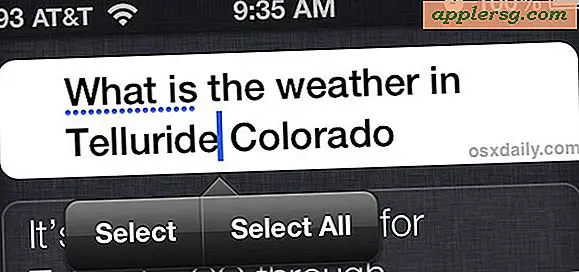मैक ओएस एक्स में पासवर्ड संरक्षित पीडीएफ फाइल कैसे बनाएं
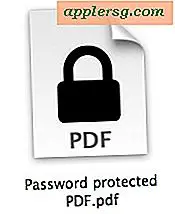 यदि आपको पासवर्ड सुरक्षा के साथ एन्क्रिप्टेड पीडीएफ बनाने की ज़रूरत है, तो एडोब एक्रोबैट या अन्य महंगे सॉफ्टवेयर खरीदने के बारे में भूल जाओ, क्योंकि मैक ओएस एक्स ने आपको अंतर्निहित टूल्स के साथ कवर किया है। हां, मैक सुरक्षित रूप से सुरक्षित पासवर्ड संरक्षित पीडीएफ दस्तावेज़ बना सकता है, जिसका अर्थ है कि यह मुफ़्त है, और यह भी करना आसान है।
यदि आपको पासवर्ड सुरक्षा के साथ एन्क्रिप्टेड पीडीएफ बनाने की ज़रूरत है, तो एडोब एक्रोबैट या अन्य महंगे सॉफ्टवेयर खरीदने के बारे में भूल जाओ, क्योंकि मैक ओएस एक्स ने आपको अंतर्निहित टूल्स के साथ कवर किया है। हां, मैक सुरक्षित रूप से सुरक्षित पासवर्ड संरक्षित पीडीएफ दस्तावेज़ बना सकता है, जिसका अर्थ है कि यह मुफ़्त है, और यह भी करना आसान है।
सुरक्षा के बारे में सबसे अच्छी बात यह है कि यह लगभग किसी भी मैक ऐप के माध्यम से प्राप्त किया जा सकता है, क्योंकि पासवर्ड परत ओएस एक्स मानक "पीडीएफ प्रिंट करें" चाल से बनाई गई है। अनिवार्य रूप से इसका मतलब है कि यदि आप दस्तावेज़ मुद्रित कर सकते हैं, तो आप शायद पासवर्ड भी इसकी रक्षा कर सकते हैं। इस walkthrough के लिए हम TextEdit का उपयोग करने जा रहे हैं, लेकिन यदि आप वही चाहते हैं तो आप एक और ऐप का उपयोग करने के लिए स्वतंत्र हैं।
मैक ओएस एक्स में मुफ्त में पीडीएफ फाइल में पासवर्ड प्रोटेक्शन जोड़ें
इसका उपयोग किसी मौजूदा फ़ाइल को संरक्षित संस्करण में बदलने या किसी दस्तावेज़ में सुरक्षा जोड़ने के लिए किया जा सकता है:
- किसी भी फ़ाइल को खोलें जिसे आप पासवर्ड संरक्षित पीडीएफ में कनवर्ट करना चाहते हैं
- फ़ाइल> प्रिंट पर जाएं, और "पीडीएफ के रूप में सहेजें ..." चुनने के लिए "पीडीएफ" बटन पर क्लिक करें।
- फ़ाइल को सामान्य रूप से नाम दें, और वैकल्पिक रूप से, एक लेखक और शीर्षक प्रदान करें, फिर "सुरक्षा विकल्प" बटन पर क्लिक करें
- "दस्तावेज़ खोलने के लिए पासवर्ड की आवश्यकता है" के बगल में स्थित बॉक्स को चेक करें और पासवर्ड दर्ज करें, इसे सत्यापित करने के लिए फिर से दर्ज करें, फिर "ठीक" चुनें
- पीडीएफ दस्तावेज़ को सामान्य रूप से सहेजें



वैकल्पिक रूप से, आप दस्तावेज़ को प्रिंट करने में सक्षम होने के लिए पासवर्ड भी सेट कर सकते हैं, या यहां तक कि पाठ, छवियों या उससे कुछ भी कॉपी कर सकते हैं। हालांकि हम यहां पर ध्यान केंद्रित नहीं कर रहे हैं, हम व्यापक पासवर्ड सुरक्षा का लक्ष्य रख रहे हैं।
एक बार फ़ाइल सहेजी जाने के बाद, सुरक्षित पीडीएफ को अभी चलाएं और ढूंढें। आप पाएंगे कि आइकन सामान्य पीडीएफ सूचक आइकन से एक लॉक के साथ बदल गया है, यह दर्शाता है कि यह पासवर्ड सुरक्षा के साथ सुरक्षित है।
पूर्वावलोकन ऐप में संरक्षित पीडीएफ खोलने से निम्नलिखित स्क्रीन सामने आ जाएंगी, दस्तावेज को सूचित करना पासवर्ड सुरक्षित है और फ़ाइल की सामग्री को देखने के लिए इसे दर्ज करने के लिए:

सही पासवर्ड दर्ज करने से तुरंत पीडीएफ की पूरी सामग्री सामने आती है:

यदि आप चाहें तो इसका परीक्षण करें, लेकिन गलत पासवर्ड दर्ज करना कुछ भी नहीं करता है। क्विक लुक में फ़ाइल को देखने का प्रयास करने से प्रमाणीकरण की मांग भी होती है, और एन्क्रिप्टेड पीडीएफ को मजबूती से खोलने की कोशिश करने से परिणामस्वरूप किसी भी वास्तविक सामग्री की बजाय दिखाई देने वाला एक पृष्ठ दिखाई देगा।
यह मानक फ़ाइल साझाकरण विधियों, संदेशों या ईमेल के माध्यम से गोपनीय दस्तावेज़ों को साझा करते समय उपयोग करने के लिए एक उत्कृष्ट विशेषता है, और यह आपकी निजी जानकारी को प्रबंधित करने के लिए भी एक अच्छी चाल है जिसके लिए पासवर्ड सुरक्षा की आवश्यकता हो सकती है, खासकर यदि एक फ़ाइल को होने की आवश्यकता नहीं है भविष्य में फिर से संशोधित। पीडीएफ को संपादित करने की सीमा शायद इस दृष्टिकोण की मुख्य चेतावनी है, लेकिन वैसे भी अधिकांश .pdf दस्तावेज़ों के साथ यह काफी अपेक्षित व्यवहार है।
यद्यपि यह पीडीएफ चाल उचित रूप से सुरक्षित है और कई आकस्मिक उपयोगों के लिए स्वीकार्य होगी, इसे दृढ़ता से एन्क्रिप्टेड फ़ोल्डर छवि या संग्रह जैसी कुछ सुरक्षा के समान स्तर के रूप में नहीं देखा जाना चाहिए। ऐसी स्थितियों के लिए जहां अधिक सुरक्षा की आवश्यकता है, और उन फ़ाइलों के समूहों के लिए जिन्हें पासवर्ड सुरक्षा की आवश्यकता है, एक सुरक्षित ज़िप संग्रह जाने का एक शानदार तरीका है, और यह फ़ाइल संपीड़न का एक स्तर भी जोड़ता है जो इसे दूरस्थ फ़ाइल साझाकरण और स्थानान्तरण के लिए आदर्श बनाता है। अन्यथा, उन स्थानीय फ़ाइलों के लिए जिन्हें संपादन क्षमताओं के साथ कभी-कभी उपयोग की आवश्यकता होती है, अभी भी बहुत मजबूत एन्क्रिप्शन के साथ बनाए रखा जाता है, संरक्षित फाइलों का उपयोग करके एक फ़ोल्डर को लॉक कर देता है जिसे एक उचित पासवर्ड दर्ज करने के बाद डिस्क छवि के रूप में सुलभ किया जाता है। उत्तरार्द्ध शायद ओएस एक्स में उपलब्ध सबसे सुरक्षित विकल्प है जिसमें पूरे ड्राइव को फ़ाइलवॉलिंग शामिल नहीं है, अत्यधिक 128-बिट एईएस एन्क्रिप्शन के लिए धन्यवाद जो न केवल फ़ोल्डर पर लागू होता है, बल्कि इसकी सामग्री भी लागू होती है।